如何將 LG 電視連接到 Wi-Fi?

現代 LG 電視不僅可以讓您欣賞最新的電視節目,還可以通過 Wi-Fi 連接探索互聯網空間。進入互聯網的過程本身並不存在任何困難,並且在沒有專家幫助的情況下很容易進行。
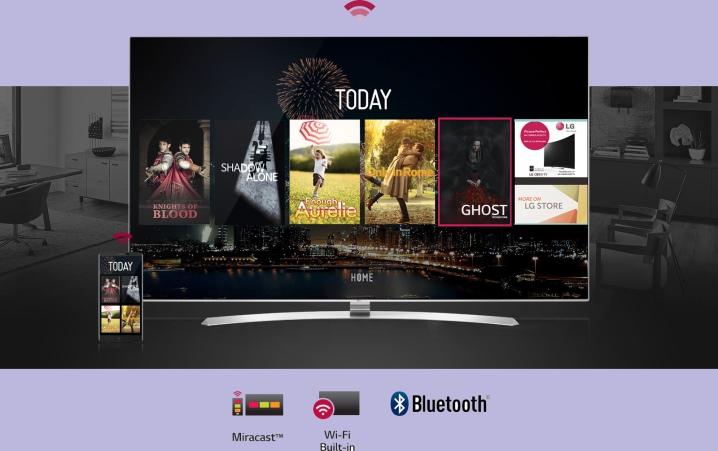
連接選項
將 LG 電視連接到萬維網有兩種主要方法。其中第一個 - 無線 - 將需要強制存在內置 Wi-Fi 模塊。
無線
為了創建到 Wi-Fi 網絡的無線連接,第一步是打開電視本身。
在遙控器上,設置按鈕被激活,允許您進入“設置”部分。在屏幕上打開的窗口中,選擇了“網絡”部分,並標有相應的圖標,之後您需要單擊“網絡連接”字樣。

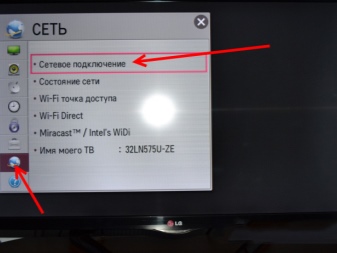
項目選擇 “連接到無線網絡” 並單擊帶有名稱的按鈕 “建立連接” 允許您啟動所需的過程。
首先,從所有呈現的無線網絡中,選擇必要的無線網絡。接下來,輸入 Wi-Fi 密碼,該密碼通常出現在接入點隨附的文檔中。單擊“完成”按鈕後,您可以關閉窗口。 如果一切都正確完成,那麼互聯網連接將被激活。
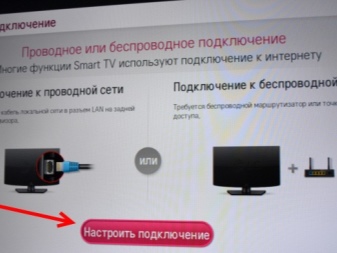
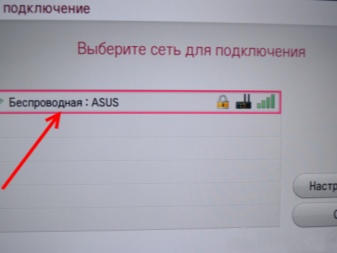
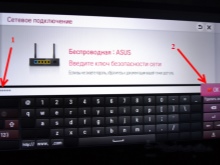
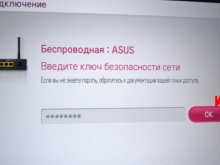
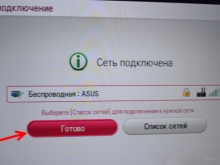
通過有線連接
如果沒有 LAN 電纜,您將無法使用有線連接。
現有的路由器或調製解調器位於電視旁邊,以便電纜可以連接兩個設備。找到所需的連接器非常簡單,因為路由器和電視背面都有特有的 LAN 插孔。
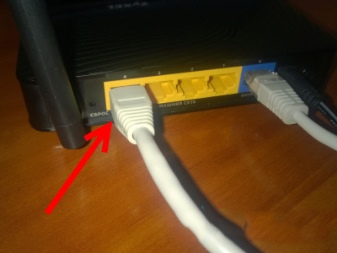
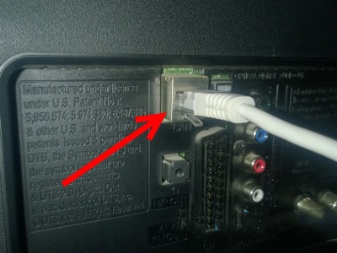
以與上述相同的方式打開“設置”部分後,您必須單擊“網絡”按鈕,然後選擇“設置連接”功能。 從屏幕上顯示的兩個選項中,選擇“連接到有線網絡”,然後單擊“設置連接”按鈕。

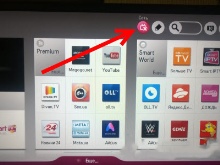
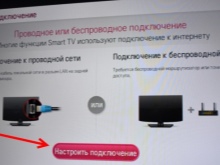
使用控制面板,您必須選擇有線網絡並單擊“完成”。 需要注意的是,使用電纜會使其他設備無法連接到同一路由器並訪問萬維網。.一般來說,通過 LAN 端口連接電纜非常簡單,因為它只需要使用電線,無需額外的適配器。在這種情況下,Wi-Fi 的分發不會出現故障,並且網絡始終可用。此外, 電視上的數據傳輸速度遠高於連接到同一 Wi-Fi 的其他設備。
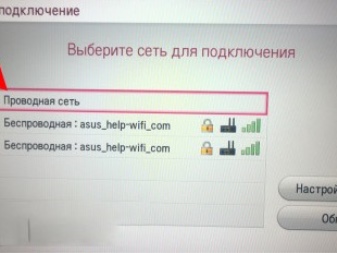
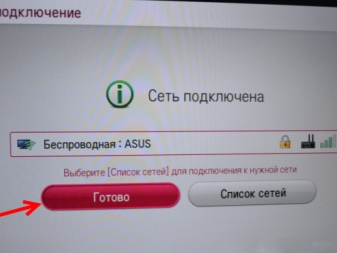
選擇 Wi-Fi 適配器
便攜式 Wi-Fi 適配器是 LG 電視的理想之選,可讓您連接到互聯網,而無需將不必要的電纜穿過整個公寓。即使電視本身沒有配備內置適配器,該模塊也可以連接到網絡。
不得不說,在購買路由器的時候,一定要保證與現有的接收器相結合,所以最好選擇所有與電視本身同品牌的設備。便攜式適配器在功能上與內置適配器完全相似,但它看起來像一個連接到 USB 連接器的閃存驅動器。

您不應該購買遇到的第一個模塊,因為必鬚根據某些細微差別來選擇它。
您應該立即了解為計算機設計的適配器不適用於電視,因此您需要尋找新設備。應考慮兼容性、信號標準、工作頻率、範圍、加密算法和功率等參數。如上所述,對於 LG 電視, 同品牌的適配器完美匹配.至於信號標準,應重點關注指標 11a、11b、11g 和 11n。該參數負責數據傳輸的速度。最弱的是 11b,實際上它只創建了 3 Mbps,最強大的是 11n,其實際吞吐量為 150 Mbps。


外部模塊的工作頻率通常在 2.5 到 5 GHz 之間。 重要的是,該指標對應於路由器運行的頻率。 使用不同頻率的設備會導致兼容性問題。發射機功率最好選擇20 dBm左右。小於 17 dBm 的值會干擾信號的頻率。
範圍是指設備正常工作的米數。技術文檔通常表示兩個值——房間內和房間外的實際值。為了正確評估所需的半徑,不僅要考慮電視所在的位置,還要考慮路由器本身。 所有使用過的設備放置得越近,信號就越好。 牆壁、家具、超大裝飾,甚至室內植物都可能成為傳播障礙。
至於加密算法,最好選擇WPA 2,這被認為是最安全的選項。該指標負責傳輸和接收信息的安全。最好不要使用帶有 WEP 協議的適配器,因為它們已經過時了。

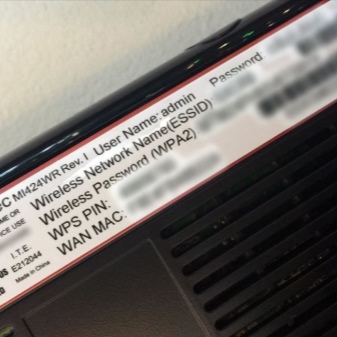
當然,提及其他公司創建的 Wi-Fi 適配器是有道理的,但在許多方面它們是類似的。此類模塊比 LG 產品便宜得多,並且通常具有相似的技術特性。但是,其中許多都不能保證。除了, 這種通用設備很快就會失敗。
回到 LG 的適配器,專家建議優先選擇 AN-WF100 或 AN-WF500 型號。 第一種簡單實惠,但只適用於連接無線網絡。第二個成本稍高,但還允許您連接到智能手機、耳機和揚聲器系統。兩種型號均以所有流行標準運行,交換速率達到 300 Mbps。


如何設置
要將適配器連接到電視,只需將模塊插入相應的 USB 連接器即可。 如果使用專有設備,LG 的設備會立即識別它.接下來,通過打開設置菜單,您需要激活“網絡設置”部分,然後轉到“網絡設置:無線”項。如有必要,立即輸入 Wi-Fi 的名稱和訪問代碼。通過授權將完成配置路由器的過程。
接下來的時間,如果您不從 USB 插座中移除模塊,此序列將自動執行。順便說一句,Wi-Fi Ready 標記必須出現在電視本身上,象徵著設備已準備好連接到萬維網。一般來說, 您可以嘗試將此適配器連接到台式計算機或筆記本電腦。

可能的問題
如果在連接過程中電視看不到互聯網,那麼也許這個模型根本就不是為無線訪問而設計的。然而,所有現代的 LG 電視,無論哪種方式,都配備了提供 Internet 訪問的硬件節點,因此您只需要使用另一種方法併購買電纜即可。有時電視無法連接到互聯網,因為它有智能電視,但沒有內置適配器。在這種情況下,使用電纜將再次有助於解決問題。 如果無法訪問網絡,儘管公寓中的其他設備已成功連接到路由器,但重啟後者是有意義的。
在出現問題的情況下,改變通道的寬度或其頻率是有意義的。如果路由器工作在 5GHz 的頻率下,而電視看不到它,則需要向製造商了解這樣的通信標準是否可行。在肯定回答的情況下,您必須了解路由器的設置。例如,首先手動選擇所需的通信信道 - 36、40、44 或 48,然後保存新數據並重新啟動路由器。
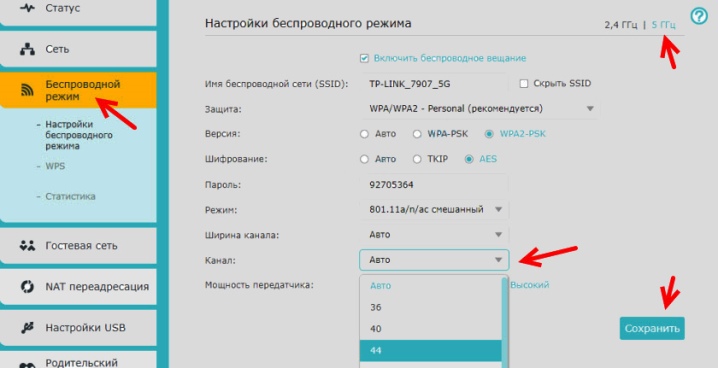
如果電視在可用網絡列表中找不到所需的網絡,重置設置然後重新啟動會有所幫助。
然而, 這種情況的原因通常是硬件故障。 如果用戶在輸入安全密鑰後收到一條提示密碼錯誤的消息,他需要採取一些簡單的步驟。首先,電視和路由器都重新啟動。接下來,輸入購買和連接路由器時收到的文檔中指定的密碼。請務必檢查“綁定”到無線路由器的其他設備的連接是否成功,並嘗試從智能手機獲取網絡。如有必要 設置中禁用WPS功能,電視靠近路由器,必須檢查路由器的安全設置。
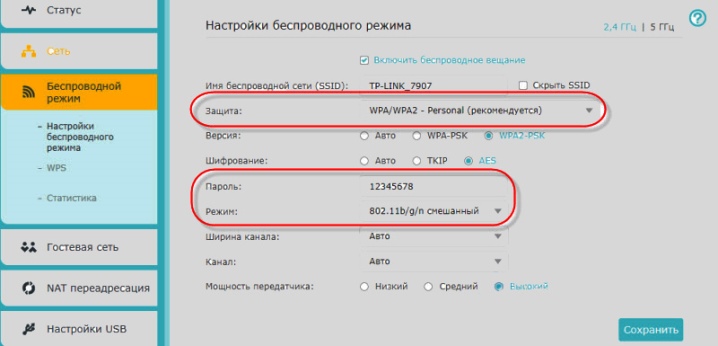
建議
將電視連接到互聯網後,開始自動頻道調諧程序就很有意義了。此外,如有必要,創建某些頻道的家長設置。
Internet 訪問提供從 LG Apps 品牌商店下載應用程序,可在設置菜單中訪問。它還直接在電視屏幕上安裝小部件。
還必須補充的是 一些現代電視實際上可能本身就是路由器,進一步為平板電腦、智能手機和筆記本電腦分配信號,這並不是特別方便。 發生這種情況是因為存在需要某些設置的專有 Web 操作系統。進入主菜單後,您需要選擇一個表示用戶帳戶的圖像,然後通過激活“註冊”功能創建一個新的配置文件。輸入電子郵件地址和密碼,您必須確認“保持登錄”複選框。驗證完成後,您可以從 LG Apps 下載應用程序。
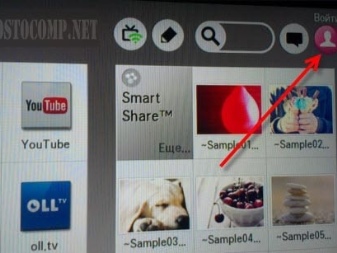
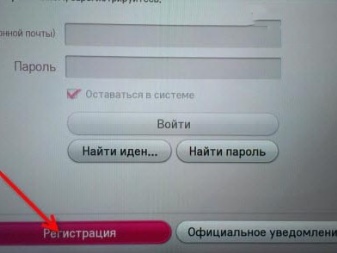
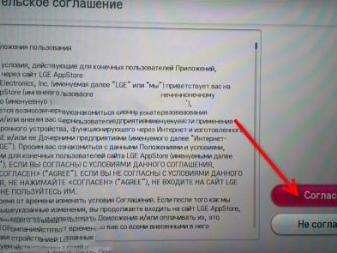
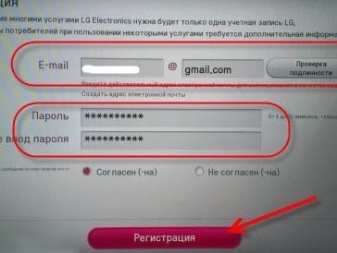
下面的視頻向您展示瞭如何將 LG 電視連接到 Wi-Fi。













評論發送成功。